怎么把系统桌面设置到D盘
怎么样将桌面文件移动到别的文件夹里,桌面文件自动删除
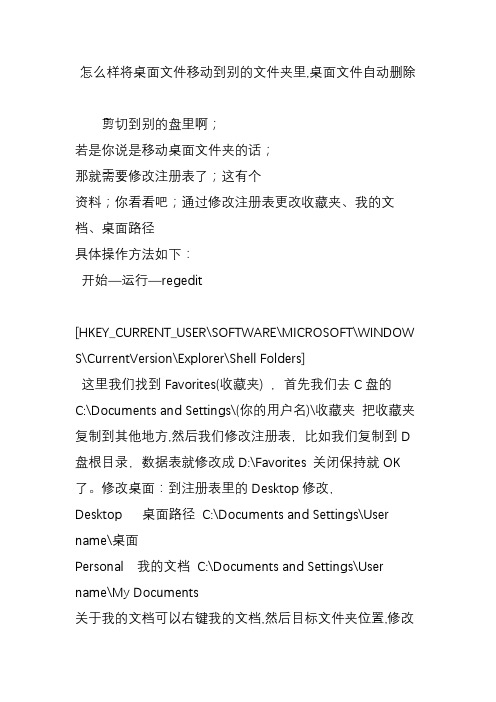
怎么样将桌面文件移动到别的文件夹里,桌面文件自动删除剪切到别的盘里啊;若是你说是移动桌面文件夹的话;那就需要修改注册表了;这有个资料;你看看吧;通过修改注册表更改收藏夹、我的文档、桌面路径具体操作方法如下:开始—运行—regedit[HKEY_CURRENT_USER\SOFTWARE\MICROSOFT\WINDOW S\CurrentVersion\Explorer\Shell Folders]这里我们找到Favorites(收藏夹) ,首先我们去C盘的C:\Documents and Settings\(你的用户名)\收藏夹把收藏夹复制到其他地方,然后我们修改注册表,比如我们复制到D 盘根目录,数据表就修改成D:\Favorites 关闭保持就OK 了。
修改桌面:到注册表里的Desktop修改,Desktop 桌面路径C:\Documents and Settings\User name\桌面Personal 我的文档C:\Documents and Settings\User name\My Documents关于我的文档可以右键我的文档,然后目标文件夹位置,修改下路径即可,或者用上面去修改注册表。
下面介绍一下各个“名称”所代表的文件夹名称含义默认路径AppData 应用程序数据目录C:\Documents and Settings\User name\Application Data Cookies Cookies路径C:\Documents and Settings\User name\CookiesDesktop 桌面路径C:\Documents and Settings\User name\桌面Favorites 收藏夹C:\Documents and Settings\Username\FavoritesNetHood NetHood路径C:\Documents andSettings\User name\NetHoodPersonal 我的文档C:\Documents and Settings\User name\My DocumentsPrintHood 打印C:\Documents and Settings\Username\PrintHoodRecent 文档项路径C:\Documents and Settings\User name\RecentSendTo SendTo路径C:\Documents and Settings\User name\SendTo Start Menu 开始菜单路径C:\Documents and Settings\User name\「开始」菜单Templates 新建文件目录C:\Documents andSettings\User name\TemplatesPrograms 程序菜单路径C:\Documents andSettings\User name\「开始」菜单\程序Startup 启动路径C:\Documents and Settings\User name\「开始」菜单\程序\启动History 网页历史记录C:\Documents and Settings\ User name \Local Settings\HistoryMy Pictures 图片收藏C:\Documents and Settings\User name\My Documents\My PicturesMy Music 我的音乐C:\Documents and Settings\User name\My Documents\My MusicMy Video 我的视频C:\Documents and Settings\User name\My Documents\My VideosCache Internet临时文件夹C:\ Documents and Settings\User name \Temporary Internet Files 这些文件夹称为Shell文件夹,其中“User name”为当前用户的名称,了解了对应的文件夹,就可以根据自己的需要去更改对应的路径了。
更改Win7WIN10用户文件夹默认位置的方法
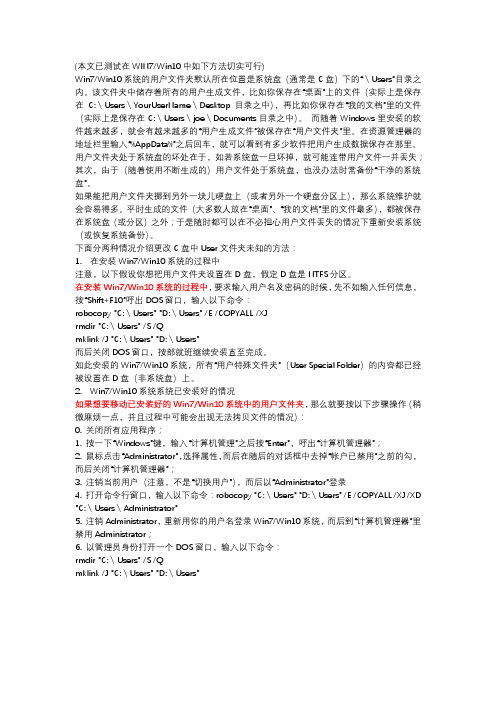
1.在安装Win7/Win10系统的过程中
注意,以下假设你想把用户文件夹设置在D盘,假定D盘是NTFS分区。
在安装Win7/Win10系统的过程中,要求输入用户名及密码的时候,先不如输入任何信息,按“Shift+F10”呼出DOS窗口,输入以下命令:
5. 注销Administr里禁用Administrator;
6. 以管理员身份打开一个DOS窗口,输入以下命令:
rmdir "C:\Users" /S /Q
mklink /J "C:\Users" "D:\Users"
2.Win7/Win10系统系统已安装好的情况
如果想要移动已安装好的Win7/Win10系统中的用户文件夹,那么就要按以下步骤操作(稍微麻烦一点,并且过程中可能会出现无法拷贝文件的情况):
0. 关闭所有应用程序;
1. 按一下“Windows”键,输入“计算机管理”之后按“Enter”,呼出“计算机管理器”;
robocopy "C:\Users" "D:\Users" /E /COPYALL /XJ
rmdir "C:\Users" /S /Q
mklink /J "C:\Users" "D:\Users"
而后关闭DOS窗口,按部就班继续安装直至完成。
如此安装的Win7/Win10系统,所有“用户特殊文件夹”(User Special Folder)的内容都已经被设置在D盘(非系统盘)上。
用户文件夹处于系统盘的坏处在于,如若系统盘一旦坏掉,就可能连带用户文件一并丢失;其次,由于(随着使用不断生成的)用户文件处于系统盘,也没办法时常备份“干净的系统盘”。
将c盘中某个文件移动到d盘的五种方法
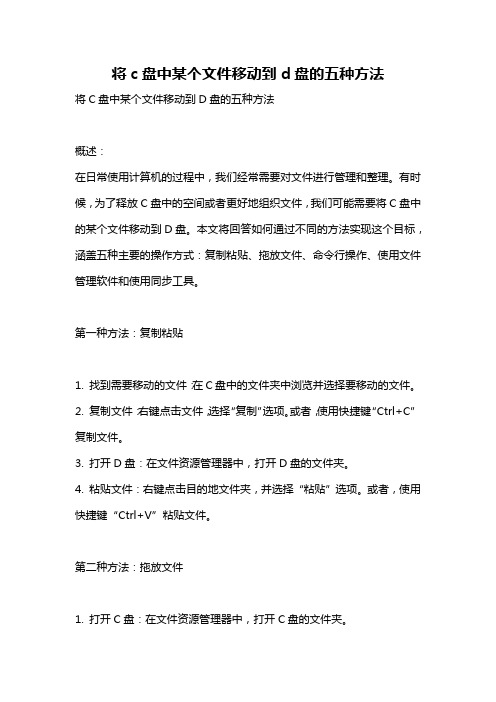
将c盘中某个文件移动到d盘的五种方法将C盘中某个文件移动到D盘的五种方法概述:在日常使用计算机的过程中,我们经常需要对文件进行管理和整理。
有时候,为了释放C盘中的空间或者更好地组织文件,我们可能需要将C盘中的某个文件移动到D盘。
本文将回答如何通过不同的方法实现这个目标,涵盖五种主要的操作方式:复制粘贴、拖放文件、命令行操作、使用文件管理软件和使用同步工具。
第一种方法:复制粘贴1. 找到需要移动的文件:在C盘中的文件夹中浏览并选择要移动的文件。
2. 复制文件:右键点击文件,选择“复制”选项。
或者,使用快捷键“Ctrl+C”复制文件。
3. 打开D盘:在文件资源管理器中,打开D盘的文件夹。
4. 粘贴文件:右键点击目的地文件夹,并选择“粘贴”选项。
或者,使用快捷键“Ctrl+V”粘贴文件。
第二种方法:拖放文件1. 打开C盘:在文件资源管理器中,打开C盘的文件夹。
2. 找到需要移动的文件:浏览并选择要移动的文件。
3. 拖动文件:点击文件并保持鼠标左键按下,将文件拖动到D盘的文件夹中。
4. 放置文件:释放鼠标左键,完成文件的移动。
第三种方法:命令行操作1. 打开命令提示符:在开始菜单中搜索“命令提示符”,并打开该应用程序。
2. 切换到C盘目录:在命令提示符窗口中,输入以下命令并按下回车键:`cd C:\`3. 移动文件:在命令提示符窗口中,输入以下命令并按下回车键:`move 文件路径D:\`其中,“文件路径”是你要移动的文件的完整路径和文件名。
4. 完成移动:命令执行成功后,文件将从C盘移动到D盘。
第四种方法:使用文件管理软件1. 下载和安装文件管理软件:在网上搜索并下载适合你操作系统的文件管理软件,例如Total Commander、FreeCommander等。
2. 打开软件:安装完成后,打开文件管理软件。
3. 导航到C盘:在文件管理软件中,导航到C盘的文件夹。
4. 选择文件:浏览并选择要移动的文件。
如何将虚拟内存设置到D盘
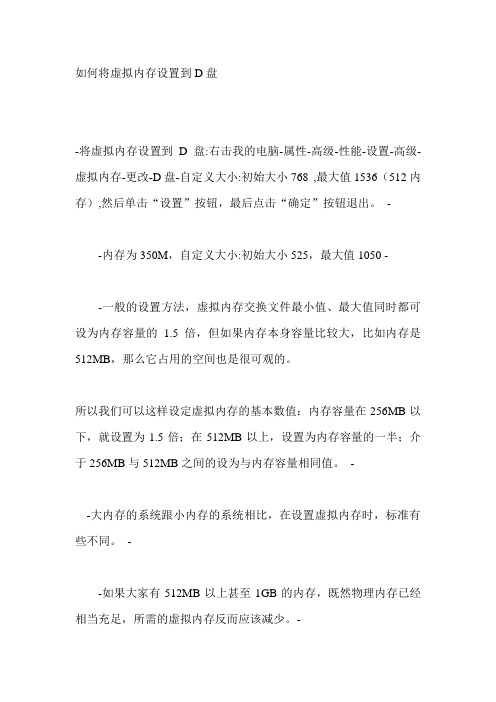
如何将虚拟内存设置到D盘
-将虚拟内存设置到D盘:右击我的电脑-属性-高级-性能-设置-高级-虚拟内存-更改-D盘-自定义大小:初始大小768 ,最大值1536(512内存),然后单击“设置”按钮,最后点击“确定”按钮退出。
-
-内存为350M,自定义大小:初始大小525,最大值1050 -
-一般的设置方法,虚拟内存交换文件最小值、最大值同时都可设为内存容量的 1.5倍,但如果内存本身容量比较大,比如内存是512MB,那么它占用的空间也是很可观的。
所以我们可以这样设定虚拟内存的基本数值:内存容量在256MB以下,就设置为1.5倍;在512MB以上,设置为内存容量的一半;介于256MB与512MB之间的设为与内存容量相同值。
-
-大内存的系统跟小内存的系统相比,在设置虚拟内存时,标准有些不同。
-
-如果大家有512MB以上甚至1GB的内存,既然物理内存已经相当充足,所需的虚拟内存反而应该减少。
-
-故在大内存的系统中,虚拟内存的最小值可以设成物理内存的一半。
-
-比如有1GB的内存,虚拟内存的最小值设成512MB,最大值则维持3GB以备不时之需。
-
-注意:虽然最大值设为3GB,系统是不会立即出现3GB大小的pagefile.sys文件,实际上它首先会以最小值出现,待有扩展需要时才会递增。
-。
Win7系统User文件夹移动到其他盘的方法

Win7系统User文件夹移动到其他盘的方法Windows7的用户文件夹默认所在位置是系统盘(通常是C盘)下的“\Users”目录之内。
那么Win7系统User文件夹如何移动到其他盘呢?这里店铺就教给大家Win7系统User文件夹移动到其他盘的方法。
Win7系统User文件夹移动到其他盘方法Windows7的用户文件夹默认所在位置是系统盘(通常是C盘)下的“\Users”目录之内。
该文件夹中储存着所有的用户生成文件,比如你保存在“桌面”上的文件(实际上是保存在C:\Users\你的用户名\Desktop\目录之中),再比如保存在“我的文档”里的文件(实际上是保存在C:\Users\\Documents目录之中)。
而随着Windows里安装的软件越来越多,就会有越来越多的“用户生成文件”被保存在“用户文件夹”里。
在资源管理器的地址栏里输入“%AppData%”之后回车,就可以看到有多少软件把用户生成数据保存在那里:用户文件夹处于系统盘的坏处在于,如若系统盘一旦坏掉,就可能连带用户文件一并丢失;其次,由于(随着使用不断生成的)用户文件处于系统盘,也没办法时常备份“干净的系统盘”。
如果能把用户文件夹挪到另外一块儿硬盘上(或者另外一个硬盘分区上),那么系统维护就会容易得多。
平时生成的文件(大多数人放在“桌面”、“我的文档”里的文件最多),都被保存在系统盘(或分区)之外;于是随时都可以在不必担心用户文件丢失的情况下重新安装系统(或恢复系统备份)。
注意,以下假你想把用户文件夹设置在D盘,假定D盘是NTFS 分区。
在安装Win7的过程中,要求输入用户名及密码的时候,先不如输入任何信息,按“Shift+F10”呼出DOS窗口,输入以下命令:robocopy "C:\Users" "D:\Users" /E /COPYALL /XJrmdir "C:\Users" /S /Qmklink /J "C:\Users" "D:\Users"而后关闭DOS窗口,按部就班继续安装直至完成。
BPC用户计算机桌面环境统一操作步骤说明书

BPC用户计算机桌面环境统一操作步骤说明书一.安装操作系统前,请先做好数据备份,并根据需要对计算机的驱动程序进行备份。
二.相关备份完毕后,请将计算机的启动顺序调成从光盘启动,并将标为“统一系统工具盘”的光盘装入光驱中,启动计算机,按照相关提示,一步一步进行安装,更改计算机名为计算机使用人的OA用户名(不能为中文)更改工作组为计算机使用人所在部门名称,并把驱动程序安装完毕。
三.系统安装完毕后,请以系统默认登录用户administrator的身份登陆系统,将标为“软件”的光盘装入光驱,在D盘根目录下新建“BPC统一软件”文件夹,将光盘内所有文件夹拷贝到该文件夹下。
四.更改超级管理员密码1.右击“我的电脑”,依次点击“管理”、“本地用户和组”、“用户”、右击“administrator”,出现下图点击“设置密码”,出现下图输入密码,点击确定。
五.创建低权限账户1.右击“我的电脑”,依次点击“管理”、“本地用户和组”、“用户”,出现下图2.在右侧空白区域右击,出现下图3. 点击“新用户”,出现下图,4. 填写完整后,点击“创建”,低权限用户创建完毕。
六.低权限用户创建完毕后,要赋予该用户使用除系统分区以外的其他分区的权限,具体操作步骤如下1. 双击“我的电脑”,依次点击“工具”、“文件夹选项”、“查看”,出现下图,将“使用简单文件夹共享(推荐)”的对勾去掉2.设置完成后,点击“确定”。
下面仅以D盘为例进行示范,其他依次照做即可,如下图,右击“本地磁盘D”3.进入“共享和安全”,点击“安全”,选中“Users”组,按照下图进行勾选点击确定,分配访问权限七.以上准备工作完毕后,开始安装软件,具体操作步骤如下:1.安装OFFICE软件1.1双击打开D:\ BPC统一软件\OFFICE2003,出现下图1.2双击打开“PRO11”, 出现下图1.3双击运行该文件夹下的“Setup.exe”,出现下图1.4 点击“下一步”,出现下图1.5 默认选择“典型安装”即可,点击“下一步”,出现下图1.6 安装”,安装自动运行,出现下图,表示OFFICE安装完成2.安装其他软件到这一步,BPC软件运行的基本环境已经安装完成。
怎么将虚拟内存设置从C盘换到D盘
控制面板→系统→高级→性能”中的“设置→高级→更改”,打开虚拟内存设置窗口,在驱动器[卷标]中默认选择的是系统所在的分区,如果想更改到其他分区中,首先要把原先的分区设置为无分页文件,然后再选择其他分区。
对于使用Windows 2000和Windows XP的,可以选择“控制面板→系统→高级→性能”中的“设置→高级→更改”,打开虚拟内存设置窗口,在驱动器[卷标]中默认选择的是系统所在的分区,如果想更改到其他分区中,首先要把原先的分区设置为无分页文件,然后再选择其他分区。
右键单击“我的电脑”→属性→高级→性能设置→高级→虚拟内存更改→选中D驱动器→自定义大小,在初始大小输入实际内存的1.5倍(1140MB)大小,在最大值处输入实际内存的3倍(2280MB),然后依次点击“设置→确定”按钮即可,最后重新启动计算机使虚拟内存设置生效。
然后把C盘虚拟内存关掉即可。
虚拟内存(页面文件)存放的分区,一定要有足够的空间,硬盘资源不足,造成虚拟内存不够用;在一台电脑中只要在一个分区中,设置虚拟内存就够用了,不必在其它分区中,再设置虚拟内存。
右键单击“我的电脑”→属性→高级→性能设置→高级→虚拟内存更改→(选中D驱动器)右键点“我的电脑”→“属性”→“高级”,然后在性能里面点“设置”,在弹出的菜单里面点“高级”,在虚拟内存里点"更改"来设置虚拟内存的容量!我的电脑属性→高级→"性能"设置→高级→更改→把C盘设置成无分页文件→再点D盘设置虚拟内存大小由于篇幅有限,我不一字一字打出来了,如果下面没有解决你问题的方法,你可联系我,可远程提供协助,能帮上你是我的荣幸系统通用解决办法中毒,系统不断重启,电脑经常死机,--进入安全模式杀毒,用360修复系统,清除恶意程序及流氓软件,不行的话,用GHOST版本重装系统,步骤不用说了,傻瓜式的一键搞定文件删不掉--进入安全模式去删除,不行的话,用文件粉碎机来粉碎。
列举将c盘中某个文件移动到d盘的方法
列举将c盘中某个文件移动到d盘的方法将C盘中的文件移动到D盘是一个常见的操作,下面我将根据这个主题,分享一些方法,并按照深度和广度的要求进行全面评估。
一、使用Windows资源管理器进行移动最简单的方法是使用Windows资源管理器来移动文件。
您可以打开资源管理器,找到要移动的文件,然后右键单击文件并选择“剪切”。
接下来,进入D盘的目标文件夹,右键单击空白处,选择“粘贴”,即可将文件从C盘移动到D盘。
二、使用命令行进行移动除了资源管理器,您还可以使用命令行来移动文件。
在Windows系统中,可以使用“move”命令来实现文件的移动操作。
打开命令提示符,输入“move 源文件路径目标文件夹路径”,按下回车键即可完成文件的移动操作。
三、使用第三方工具进行移动还有一些第三方工具可以帮助您更方便地进行文件的移动操作,比如Teracopy、FastCopy等软件。
这些工具通常具有批量操作、快速传输等功能,可以提高文件移动的效率。
以上是几种常见的将C盘中文件移动到D盘的方法,您可以根据实际情况选择适合自己的方式进行操作。
在实际操作中,建议您在移动文件之前先备份重要数据,以避免意外操作导致文件丢失。
个人观点与理解:在现代计算机系统中,文件的管理和移动是我们经常需要处理的事情。
选择合适的移动方法可以提高工作效率,避免出现不必要的麻烦。
虽然使用资源管理器和命令行可以完成基本的文件移动操作,但有些情况下需要借助第三方工具来提高效率。
熟练掌握文件移动的方法,对于日常工作和学习都是非常有帮助的。
掌握多种方法,并根据实际情况选择合适的方式进行操作,可以提高工作效率,减少不必要的麻烦,是我们在日常使用电脑时需要注意的细节之一。
希望以上内容对您有所帮助。
文件管理在现代计算机系统中是非常重要的一部分,而文件的移动操作更是我们经常需要处理的事情。
下面我将进一步扩展上文中的内容,探讨文件移动的深度和广度,并分享一些更专业的技巧和注意事项。
列举将c盘中某个文件移动到d盘的五种方法
列举将c盘中某个文件移动到d盘的五种方法将C盘中某个文件移动到D盘的五种方法首先,我们需要明确一点,C盘和D盘是计算机硬盘的不同分区,而不是文件。
所以,将某个文件从C盘移动到D盘的意思是将文件从C盘的指定路径移动到D盘的指定路径。
在本文中,我们将回答如下问题:如何将C盘中某个文件移动到D盘?我们将列举并解释五种常见的方法,并提供步骤和指导。
方法一:使用Windows资源管理器移动文件1. 打开Windows资源管理器,通过以下方式之一启动:点击任务栏上的文件夹图标,使用快捷键Win + E,或者在开始菜单中搜索“资源管理器”然后点击打开。
2. 在资源管理器中,导航到C盘中要移动的文件所在的路径。
可以使用目录结构导航栏,也可以在地址栏中直接输入路径。
3. 找到要移动的文件后,右击鼠标,在弹出的菜单中选择“剪切”。
4. 然后转到D盘的目标路径,右击鼠标,在弹出的菜单中选择“粘贴”。
5. 文件将从C盘移动到D盘的指定路径。
方法二:使用命令行移动文件1. 打开命令提示符,通过以下方式之一启动:点击开始菜单,搜索“命令提示符”并点击打开,或者按下快捷键Win + R,输入“cmd”并按下Enter键。
2. 在命令提示符窗口中,输入以下命令并按下Enter键:move C:\path\to\file D:\path\to\destination其中,“C:\path\to\file”是C盘中要移动的文件的完整路径,“D:\path\to\destination”是D盘中的目标路径。
3. 文件将从C盘移动到D盘的指定路径。
方法三:使用拖拽功能移动文件1. 打开Windows资源管理器,导航到C盘中要移动的文件所在的路径。
2. 打开D盘的目标路径,使其与C盘路径的资源管理器窗口并排显示。
3. 将C盘路径的文件拖拽到D盘路径的资源管理器窗口中。
文件将立即从C盘移动到D盘的指定路径。
方法四:使用快捷键移动文件1. 打开Windows资源管理器,导航到C盘中要移动的文件所在的路径。
win7系统怎么更改桌面
win7系统怎么更改桌面
win7系统家庭版的没有个性化的设置,那么win7系统怎么更改桌面呢?今天店铺与大家分享下win7系统更改桌面的具体操作步骤,有兴趣的朋友不妨了解下。
win7系统更改桌面方法
在桌面新建文件夹,或在任意盘符根目录下新建文件夹,将准备设置成桌面背景的图片下载或复制到其中。
示例中将文件夹新建在桌面并命名为“背景”。
在桌面点击鼠标右键,在菜单栏中选择“个性化” 。
在接下来的页面,点击下部的“桌面背景” 。
接下来点击“浏览”,找到并选择刚才保存准备设置成桌面背景图片的文件夹,点击确定。
直接点击右边的“全选”,或只选择其中个别几张,点选的时注意要点击单张图片左上角的小方框,否则只是默认切换图片并没有勾选上。
接下来选择图片“在桌面的位置”,选择为“填充”,若图片分辨率与桌面分辨率相当,则选择“适应”即可。
接着选择喜好的图片更换时间及切换顺序。
点击右下角“保存修改”,大功告成。
关闭页面即可看到设置好的桌面背景。
如想切换下一张桌面背景图片,可在桌面点击鼠标右键,选择“下一个桌面背景”。
win7更改桌面背景颜色的步骤:
1、在桌面空白处,鼠标右键选择个性化;
2、点桌面背景;
3、图片位置:选择纯色;
选择一种图片颜色,点保存修改。
win7更改桌面图标步骤:
1.桌面空白处点击右键菜单:个性化
2.个性化窗口中,点击左侧导航栏的“更改桌面图标”
3.通过是否打钩来设置是否显示相应的图标,如果不需要显示,取消打钩即可。
4.如果想改变桌面图标的图标样式,选中图标,点击“更改图标”
5.还原默认值请点击“还原默认值”即可。
- 1、下载文档前请自行甄别文档内容的完整性,平台不提供额外的编辑、内容补充、找答案等附加服务。
- 2、"仅部分预览"的文档,不可在线预览部分如存在完整性等问题,可反馈申请退款(可完整预览的文档不适用该条件!)。
- 3、如文档侵犯您的权益,请联系客服反馈,我们会尽快为您处理(人工客服工作时间:9:00-18:30)。
怎么把系统桌面设置到D盘
系统默认的桌面一般在C盘(系统),重新安装系统之后桌面上的文件会随之丢失,为了防止桌面
文件丢失,一般将系统桌面设置到其他的盘(非系统盘),怎样设置系统桌面到D盘。
方法/步骤
首先,在D盘建立文件夹Documents,再在此文件夹下面再建立文件夹Desktop,完整的路径为
D:\Documents\Desktop。
单击【开始】,选择【运行】,输入Regedit命令。
.
在【注册表编辑器】里依次打开
HKEY_CURRENT_USER\Software\Microsoft\Windows\CurrentVersion\Explorer\Shell Folders
找到右面的Desktop双击,修改键值为:D:\Documents\Desktop
.
.
.
再找到左面的user shell folders ,找到右面的Desktop双击, 修改键值为:D:\Documents\Desktop
然后重新启动电脑。
